MT4でEAを使ってFX取引するのに業者が提供しているVPSを使う方法について紹介しましたが、これらはVPSに Windows OS を使っているためライセンス料が加算された料金になっています。
MT4は元々 Windows OS で動くように作られていますが、本ページでは 業者が提供しているVPSで Windows OS を使わない格安の(ライセンス料が発生しない) VPS で MT4 を簡単に動かす方法を紹介します。
料金は 968円~とWindows OS VPSと比べて半額程度にすることができます!!
MT4 利用可能な VPS ABLENETの Ubuntu Desktop
VPSの提供会社である ABLENET(エイブルネット)では Linux OS の一種である Ubuntu Desktop (ウブントゥ デスクトップ) を使うことで MT4を動かせるようになっています。
Windows OS ではないのでリモート含めライセンス料がかからないため安く使用することができます。
ABLENET が MT4用に合わせた仕様にしてくれているので次のように安心して使うことができます。
- 自動ログイン、MT4の自動起動に対応しており VPS再起動後にリモートで接続する必要がない
- 日本語化に対応
- スリープやスクリーンセーバーが予めオフにされている
- Google Chrome または FireFox ブラウザがインストール済みなので VPS上から各社の MT4がダウンロードできる
- Ubuntu Desktop は Windows OS と操作が似ており扱いやすい
特に自動ログイン、MT4の自動起動が助かります。このお陰でシステムの強制再起動があったとしても勝手に MT4の再起動まで行なってくれるので 1度セットしてしまえば長期間放置することが可能になります。
VPSをMT4用にセットアップするのに多少手間がかかりますが、ABLENETがマニュアル化してくれているので手順どおりすすめていけば MT4の稼働まで簡単に行なうことができます。
MT4が使用できる VPSのプランは次のように準備されています。
調査日:2026年1月1日
| VPS業者 サービス内容 | プラン名 | メモリ (GB) | SSD (GB) | CPU コア数 | 月額費用(円)※ | ||
| 1ヶ月 | 半年 | 年間 | |||||
|
ABLENET(エイブルネット) VPSプラン 料金の詳細はこちら | V1 | 1.5 | 40 | 2 | 1,234 (1,476) | 1,126 (1,291) | 968 (1,130) |
| V2 | 2.5 | 60 | 3 | 2,167 | 1,936 | 1,706 | |
| V3 | 6 | 100 | 4 | 4,012 | 3,665 | 3,435 | |
| V4 | 10 | 200 | 5 | 6,662 | 6,085 | 5,739 | |
| V5 | 25 | 200 | 8 | 14,278 | 13,552 | 12,947 | |
MT4を 2個動かす程度であれば V1プランで大丈夫です。
選択するプランについては、MT4をいくつ稼働させるかによりますのでこちらを参考にしてください。
※ V1プランの月額費用の下段カッコ内は更新する時の費用です。V1プランのみ更新する時に高くなります。V1プラン以外は更新時も月額費用は変わりません。V0プランもありますが、MT4対象外なので選択しないでください。
Linux (Ubuntu Desktop) VPS の設定方法
ABLENET が用意したマニュアルで簡単に設定ができます。
![]()
「リモートデスクトップ接続」画面の出し方はこちら
![]() を参考にしてください。
を参考にしてください。
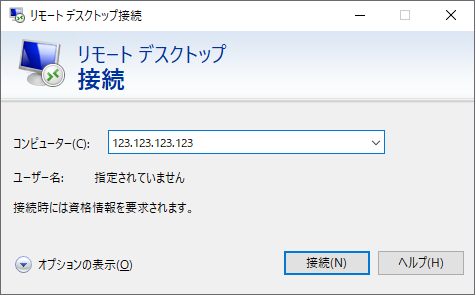
VPSへ必要なファイルを移動する
準備が終わったら必要なファイルを VPS上に持ってくる必要があります。MT4のセットアップファイルやEAなどのファイルは、使用しているPC上でファイルをコピーして、リモートデスクトップ接続したVPSの画面にペーストすれば、ファイルを移動させることができます。こちらのよくある質問「Q.ファイルをドラック&ドロップでコピーできない。」を参考にしてください。
V1プラン を実際に使用してみた
管理人は実際に V1プランを使ってみました。私が契約した時は 10日間の無料お試し期間があり、その後、手続きをすることで、継続して使えるようになります。勝手に更新されない点は良いと言えます。
また、私が契約後 MT4用にVPSを設定した時はマニュアル通りにはできませんでした。原因はサーバー側に問題があり「お問い合わせ」をしてサーバーを入れ替えてもらうことで解決しました。
マニュアル通り作業して MT4の起動までできなかったら早く解決するためにも「お問い合わせ」をした方が良いでしょう。
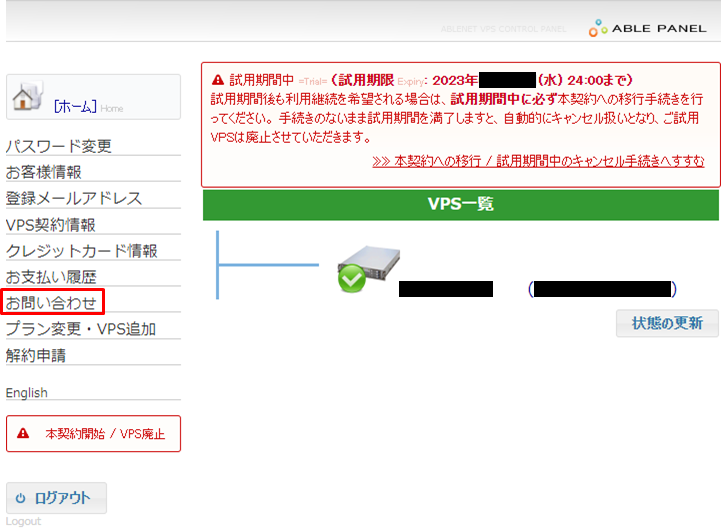
複数の MT4をインストールした時、マニュアル上ではデスクトップのアイコンの名前は変わっていましたが、私の時は変わりませんでした。
しかし、アイコンを右クリック、プロパティから名前を確認することができますし、動作には問題がないので、このまま使っています。おそらく、Ubuntu Desktop のバージョンによるものだと考えます。今後、バージョンが更新されることで修正されていくと思います。
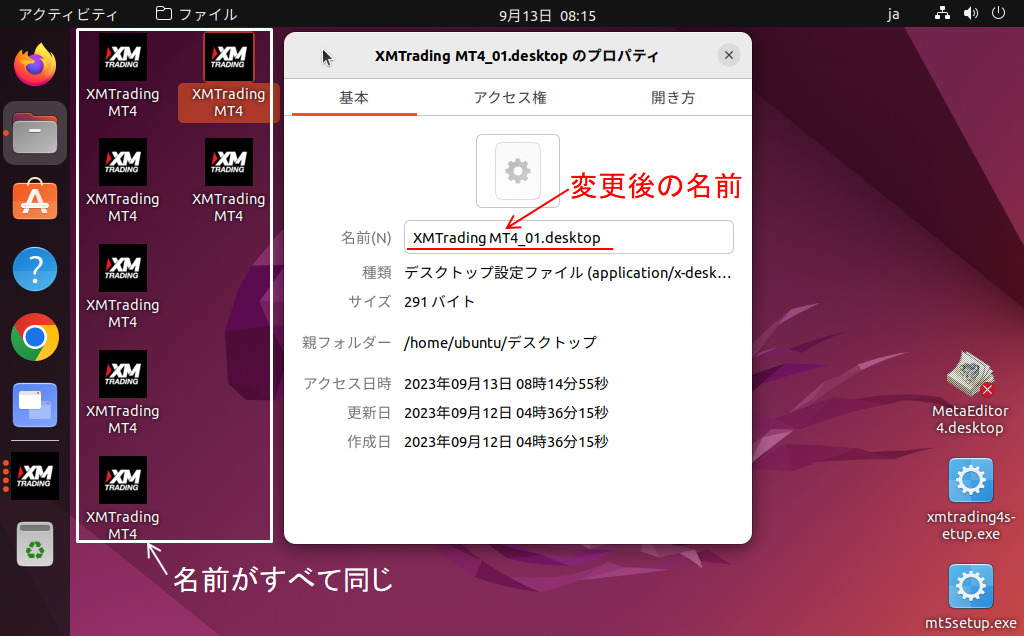
インストールしたOSとバージョン:Ubuntu Desktop 22.04 with MT4/5
MT4は XMTrading のみ VPS上にセットアップファイルが用意されています。それ以外のFX会社の MT4をインストールする場合は VPS上の Chromeブラウザなどを使ってダウンロードすることもできますが、それよりも使用している PC上でダウンロードしてから VPSへコピペした方が良いです。VPSのプランにもよると思いますが VPS上での Chromeや FireFoxブラウザ の動きは良くないです。
各社のMT4のセットアップファイルはこちらのページの表の⑤からダウンロードすることができます。
V1プランの MT4推奨稼働数
V1プランで MT4の稼働数をテストした結果の推奨稼働数
| プラン名 | MT4推奨稼働数 |
|---|---|
| V1プラン メモリ :1.5 GB SSD : 40 GB CPUコア数: 2 | 2 |
検証内容と考察
1つのMT4に対して 1つの EAを稼働。このMT4を 3~5個動かした場合、エラーが発生しました。直ぐにエラーは出ませんが、2~3日すると黒画面に「アカウントが見つかりませんか?」と表示されて止まっていました。
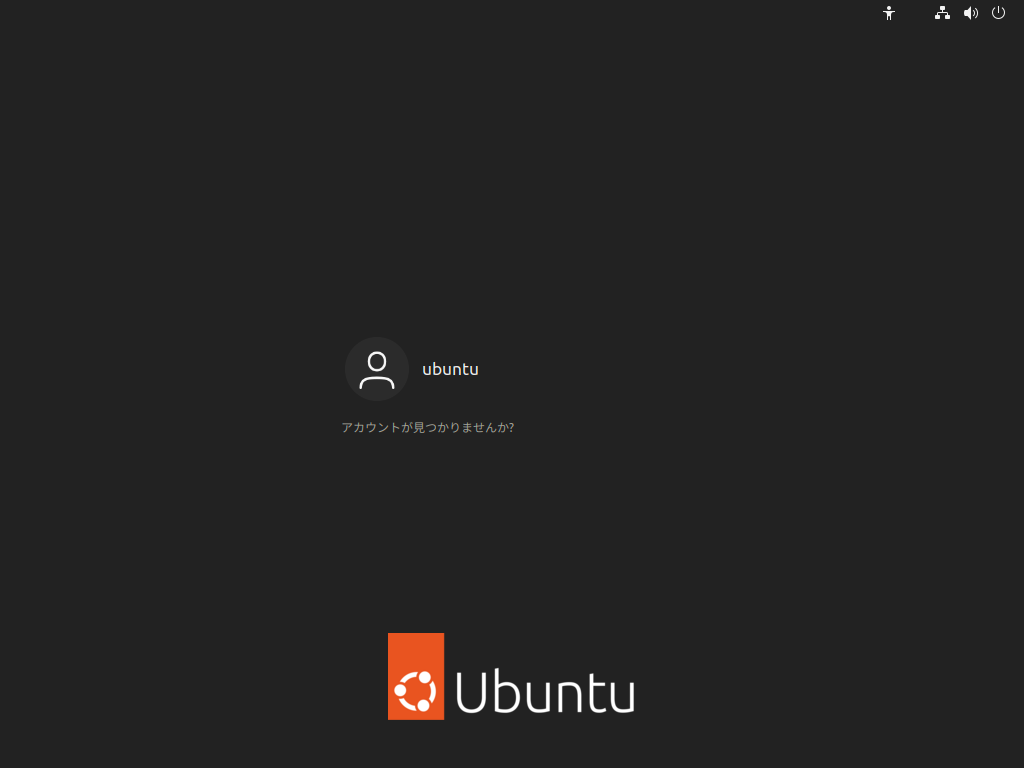
MT4が 1~2個の場合は、数週間動かしましたが止まることはありませんでした。ただ、2個動かしている時に、毎回ではないですが、画面を操作する時に動作の遅い時がありました。
以上から、この V1プランの場合、サーバーの状態や Ubuntu Desktop のバージョンにより変わるかもしれませんが、MT4の推奨稼働数は 2個までが良いと考えます。
もし、もっと多くの MT4を動かす必要がある場合は、少し高くなりますが、上位のプランを検討するのが良いと思います。
Vプランの基本操作
①リソースモニター
CPUやネットワークなどの使用状況が確認できます。
②コンソール画面(HTML5)
ウィンドウ画面が開いてVPSが操作できます。但し、使用しているPCからVPSへファイルなどのコピペはできませんので、コピペが必要な場合は「リモートデスクトップ接続」でVPSを開いてください。
③サスペンド
VPSの使用を一時停止します。「再開」を押すと停止した時点から処理が再開されます。
④電源OFF
VPSの電源を切ります。画面がフリーズした時などに強制的に電源を切ることができます。
⑤リセット
再起動します。
⑥シャットダウン
VPSの電源を切ります。画面がフリーズしている時は使えません。
⑦ディスク
ディスクの容量などが確認できます。
⑧初期化
システム自体を初期化して OSを再インストールする時に使います。電源が切れている時にしか使えません。
⑨高度な設定
使用言語を設定します。電源が切れている時にしか設定できません。
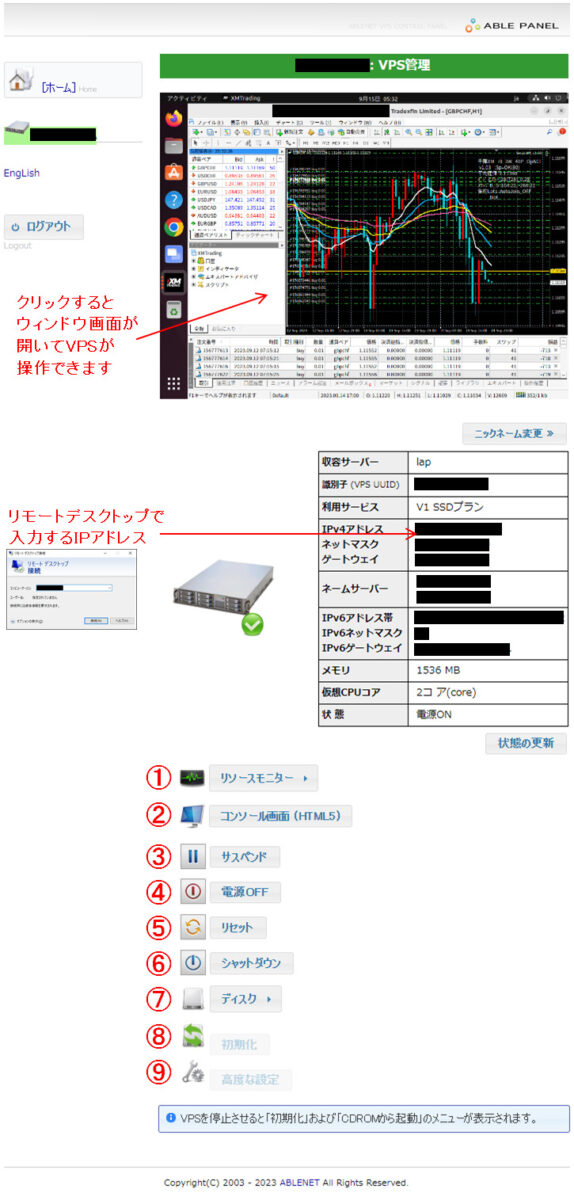
まとめ
MT4は元々Windows用につくられているためこのようなLinux OSでは動かすことはないですが、VPS業者であるABLENETがLinux OSで動くMT4に仕様を合わせたものを提供してくれているのでコストを抑えたいなら、このVPSはありだと思います。
操作がWindows OSと若干違うところもありますが、要は慣れなので慣れてしまえば問題ありません。
決して難しいことはありませんので、24時間稼働のMT4用VPSとして使う価値は十分にあります。
プランを選択するときなど、選択したプランが自分の仕様に合うかどうか心配な人は、一度 1ヶ月契約で使ってみて長期で使用できると判断できれば 1ヶ月契約を更新するのではなく一旦契約を解除して、新たに 1年契約にすればトータルで費用を安くして使用することができます。再申し込みは新規価格が適用されるようになります。
また、無料のお試し期間のキャンペーンがあれば、その期間中に契約継続手続きをしなければ 1ヶ月契約の費用をかけることなく無料で VPSを試すこともできます。無料期間に継続手続きをした場合は、契約解除手続きをしない限り自動で契約更新されるのでご注意ください。
Vプランの利用料金表にSSDを選択した場合、初期費用が書かれていますが、新規契約、更新契約でも費用が発生しません。
費用が発生しないことについては、ABLENETへメールで確認済みです。(2023/9/25)

管理人が契約した時は、月の11日に契約して、同月の20日までが無料期間(10日間のお試し期間)、20日までに継続手続きをしたので同月の21日から翌月の月末まで(約50日間)が 1ヶ月の契約料金で VPSを使うことができました。
その他
Windows OS を使用したい!
安定、安全にMT4を稼働させたい!!
という人は一長一短はありますが、次も検討してみるとよいでしょう。
Windows OS VPS 徹底比較
Windows OSを使った各社のVPSを比較しています。少し割高でも日頃から使い慣れたWindows OSをVPSで使いたいのであれば、次のページで各社VPSのスペックと価格をまとめていますので検討してみてください。


